- 冒险村物语
- 英雄无敌3塔防
- 驾考家园手游
Win10系统如何关闭IPv6协议 Win10如何关闭系统开启的IPv6服务
2017-06-14
Win10系统如何关闭IPv6协议 Win10如何关闭系统开启的IPv6服务。我们在使用电脑的时候,总是会遇到很多的电脑难题。当我们在遇到了需要在Win10电脑中关闭pv6协议的时候,我们应该怎么操作呢?一起来看看吧。
一、首先在Win10桌面右下角的网络图标中,点击鼠标右键,然后点击“打开网络和共享中心”,如下图所示。
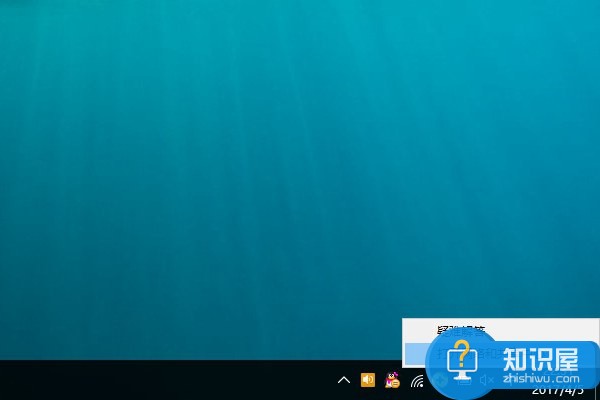
二、打开网络共享中心后,点击左侧的“更改适配器设置”,如下图所示。
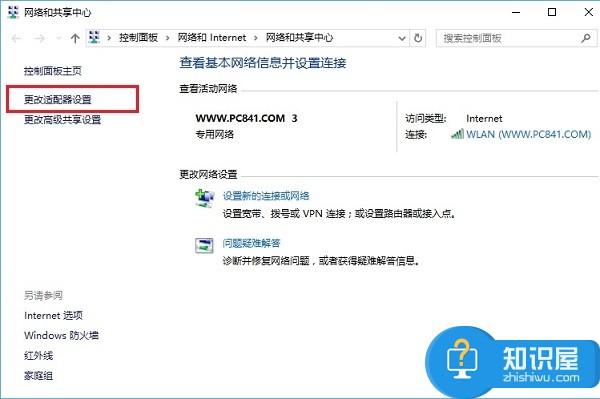
三、然后在连接的网络图标中(比如小编用的是无线,则在无线网络图标上右键,如果是插的网线上网,则在以太网图标上点击右键),点击右键,然后点击“属性”,如下图所示。
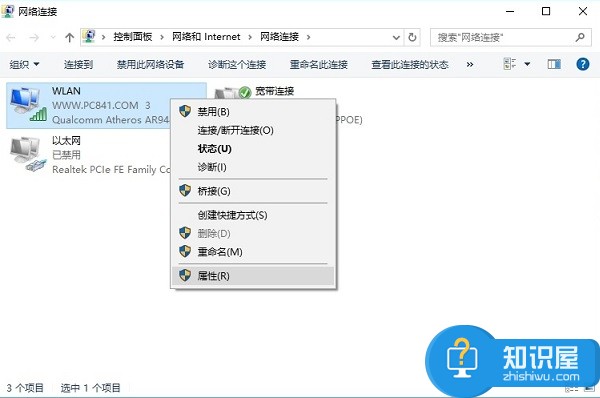
四、最后在打开网络属性中,找到“Internet协议版本6(TCP/IPv6),将前面的勾去掉,并点击下方的“确定”保存就可以了。
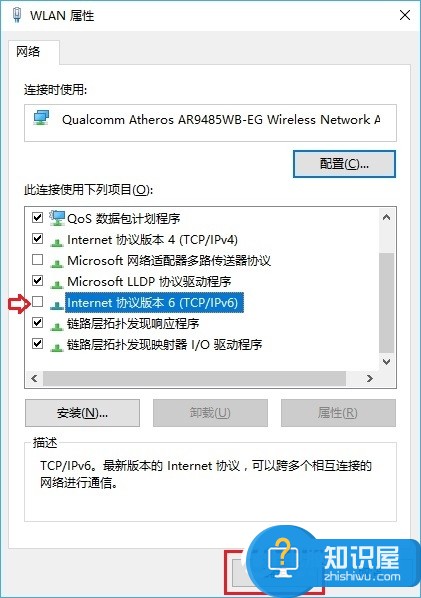
对于我们在遇到了需要进行这样的操作的时候,我们就可以利用到上面给你们介绍的解决方法进行处理,希望能够对你们有所帮助。
人气推荐
知识阅读
精彩推荐
- 游戏
- 软件
-

我叫mt手游ios版下载v15.2.0 iphone官方版本
其它手游 566M
下载 -

会说话的安吉拉苹果版下载v3.8.1 iphone中文版
其它手游 225M
下载 -

被尘封的故事苹果版下载v16.3.1 iphone最新版
其它手游 1G
下载 -

水果忍者ios版下载v3.83.0 iPhone官方正版
其它手游 242.8M
下载 -

无悔华夏苹果版下载v1.2.341.341 iphone手机版
其它手游 2G
下载 -

炉石传说苹果手机版下载v33.2.226021 iphone版
其它手游 520.4M
下载 -

射雕英雄传2手游苹果版下载v1.7.30 iphone版
其它手游 890M
下载 -

新剑侠情缘苹果版下载v2.34.1 iphone版
其它手游 3G
下载
-
愤怒的小鸟2苹果版下载v4.0.5 iphone中文版
下载
-
香肠派对ios版下载v21.41 iphone手机版
下载
-
三国演义吞噬无界ios版下载v4.9.71 iPhone手机版
下载
-
影之诗苹果国际服下载v11.2.2 iphone互通版
下载
-
仙灵物语手游官方版下载v1.2.238 安卓版
下载
-
美男吸血鬼游戏中文最新版下载v1.1.4 安卓汉化版
下载
-
邂逅在迷宫ios版下载v1.0.192 iPhone手机版
下载
-
帝国守卫战ios版下载v3.4.6 iPhone手机版
下载










